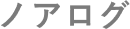Ronin Walletを作成したいけどやり方がわからない…
Axie Infinity(アクシー インフィニティ)をやるために使い方も知りたい!
このような悩みにこたえます。
本記事の信頼性
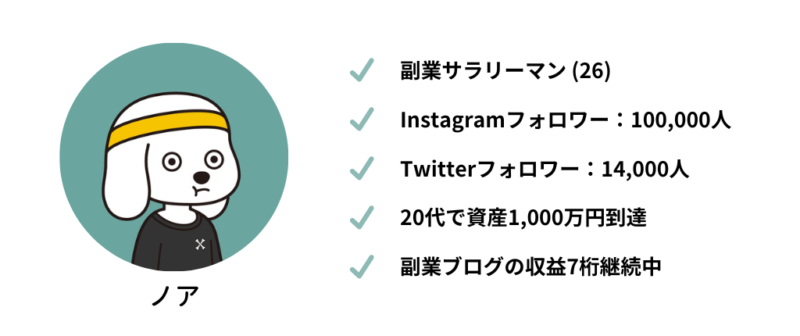
この記事を執筆している私は、仮想通貨を7桁運用しており、日頃からNFTやメタバースに触れています。
今回は、完全初心者にもわかりやすいように「Ronin Walletの使い方」を紹介します。

完全初心者の方でも、5分ほどで完了できるので読み進めながらやっていきましょう!
メタバースを始めるには仮想通貨が必要になります
仮想通貨の購入には国内最大級の取引所「コインチェック」がおすすめです。
各種手数料が無料でコストを抑えながら、仮想通貨を購入できるのでコインチェックで購入しておきましょう。
\ 5年連続 アプリダウンロード数No.1 /
※ 対象:国内の暗号資産取引アプリ、データ協力:AppTweak
※コインチェックの公式サイトに移動できます。

コインチェックはスマホアプリから簡単に仮想通貨を買えるので、初心者にオススメです!
Ronin Walletの使い方・始め方

Ronin Walletの使い方・始め方【PC版】
Ronin Walletを使うために、まずは公式ダウンロードサイトにアクセスしましょう。
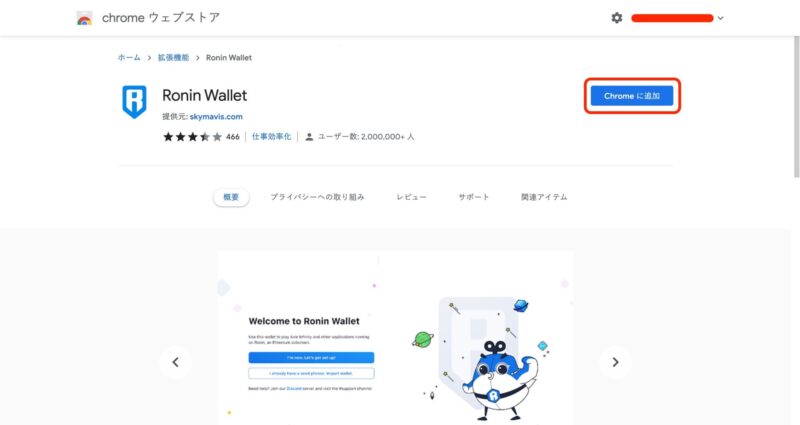
上記サイトにアクセスしたら「Chromeに追加」をクリック
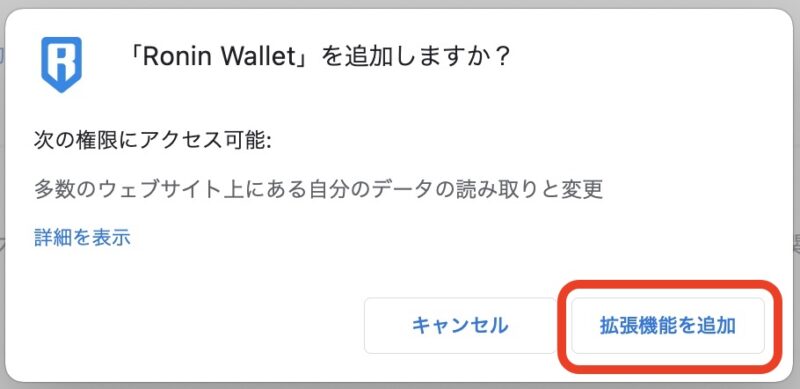
上記の表示が出てくるので「拡張機能を追加」をクリック
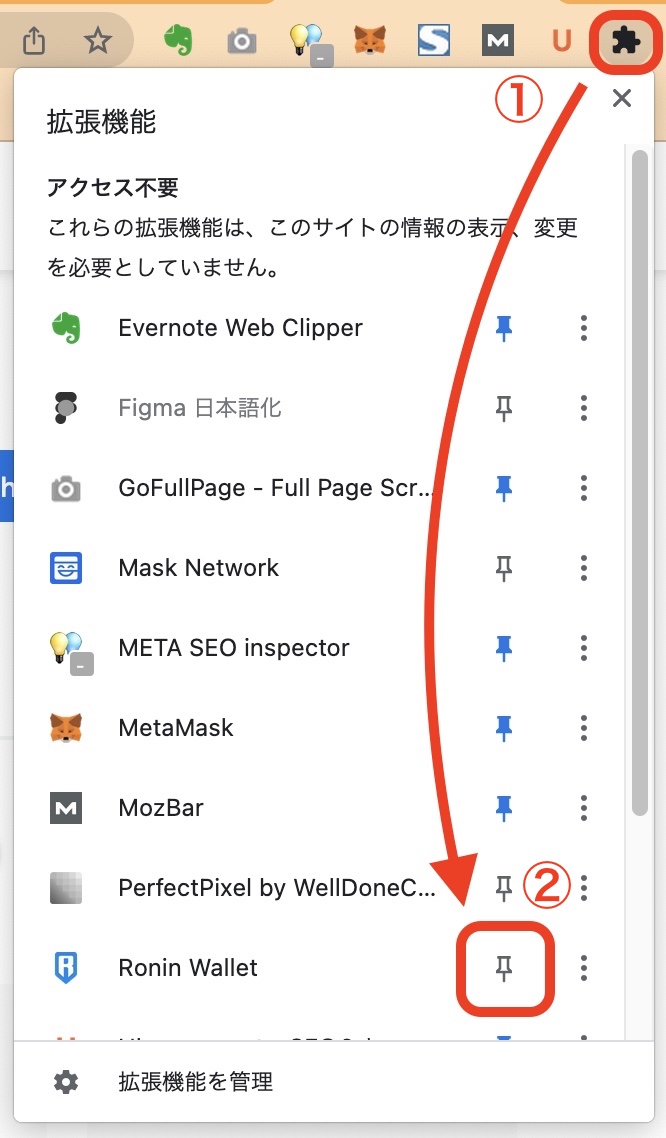
- 右上のパズルマークをクリック
- Ronin Walletをピン留めしておきましょう
Ronin WalletがChromeに追加されたので①→②をしましょう。

ピン留めしておくと、使用したい時にサッと開けるので便利です!
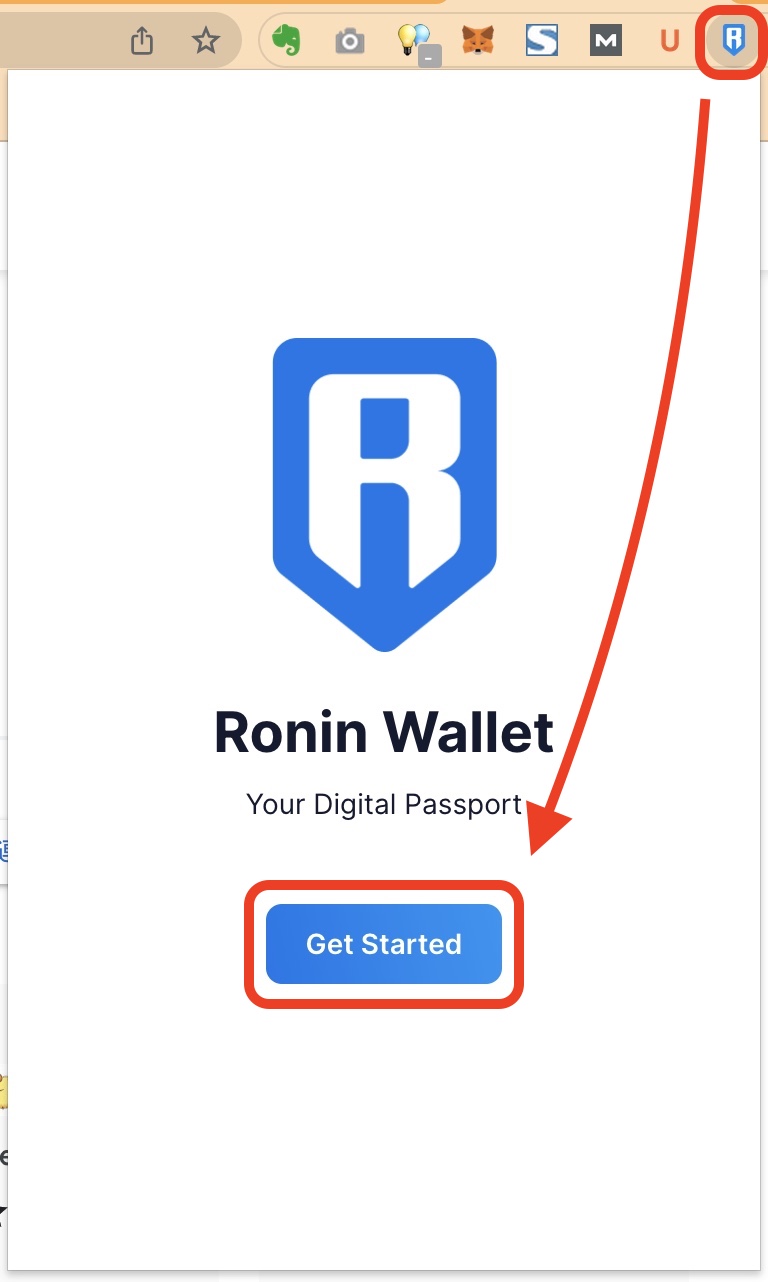
パズルマークをクリック→「Get Started」をクリック
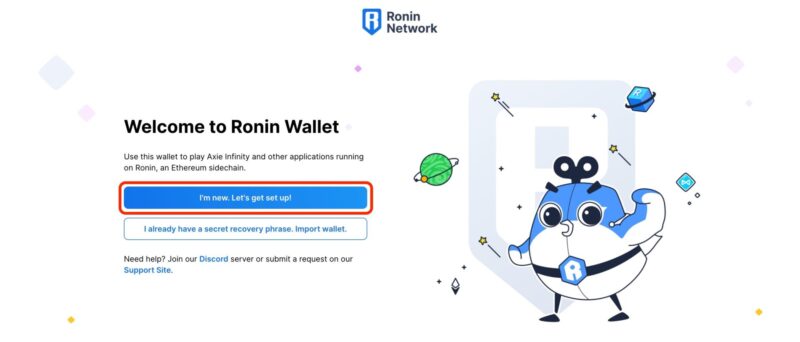
上記のサイトに遷移するので「Let's get set up!」をクリック
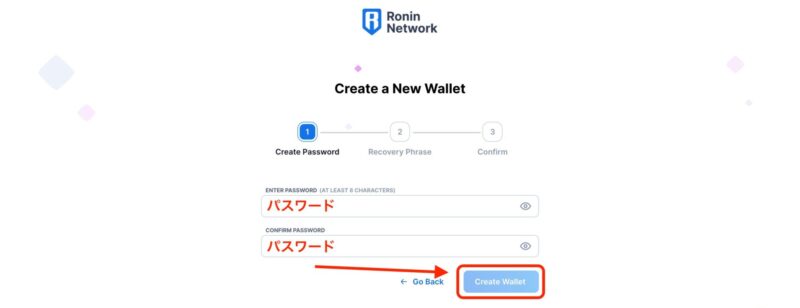
設定するパスワードを入力し「Create Wallet」をクリック

この時に設定したパスワードは忘れないようにメモしておきましょう!
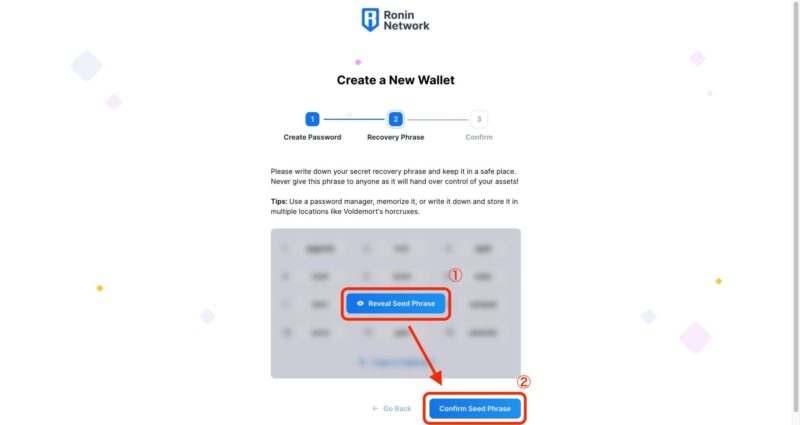
- 「Reveal Seed Phrase」をクリックし、シードフレーズを確認&コピーする
- 「Confirm Seed Phrase」をクリックする
①で確認&コピーしたシードフレーズは厳重に管理してください。忘れたり、盗まれるとウォレット内の全財産を紛失することにつながります。
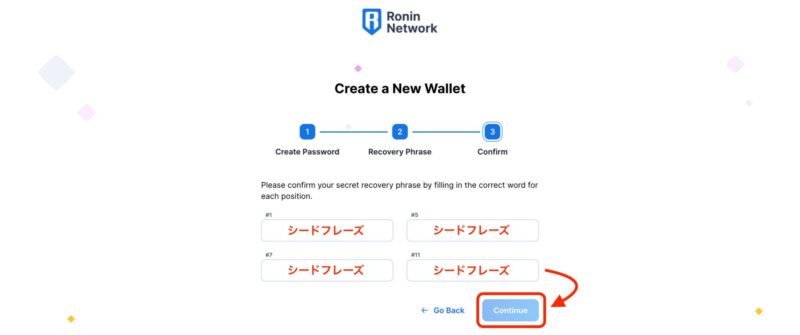
最後に、コピーしたシードフレーズを入力し「Continue」をクリック
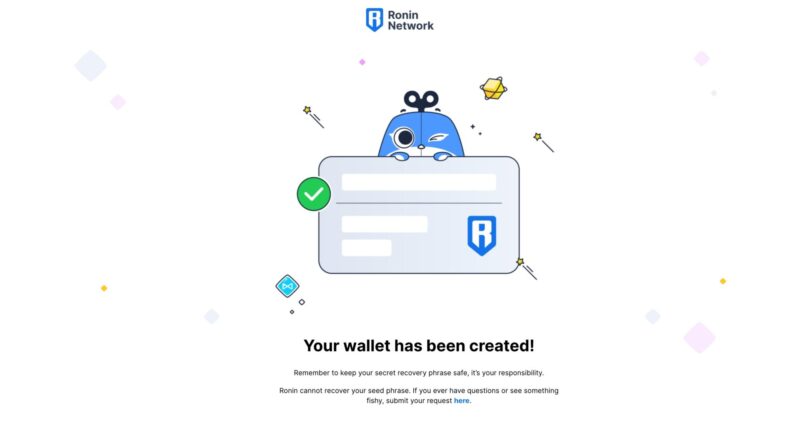
以上でRonin Walletの作成は完了です!お疲れ様でした!
Ronin Walletの使い方・始め方【スマホアプリ版】
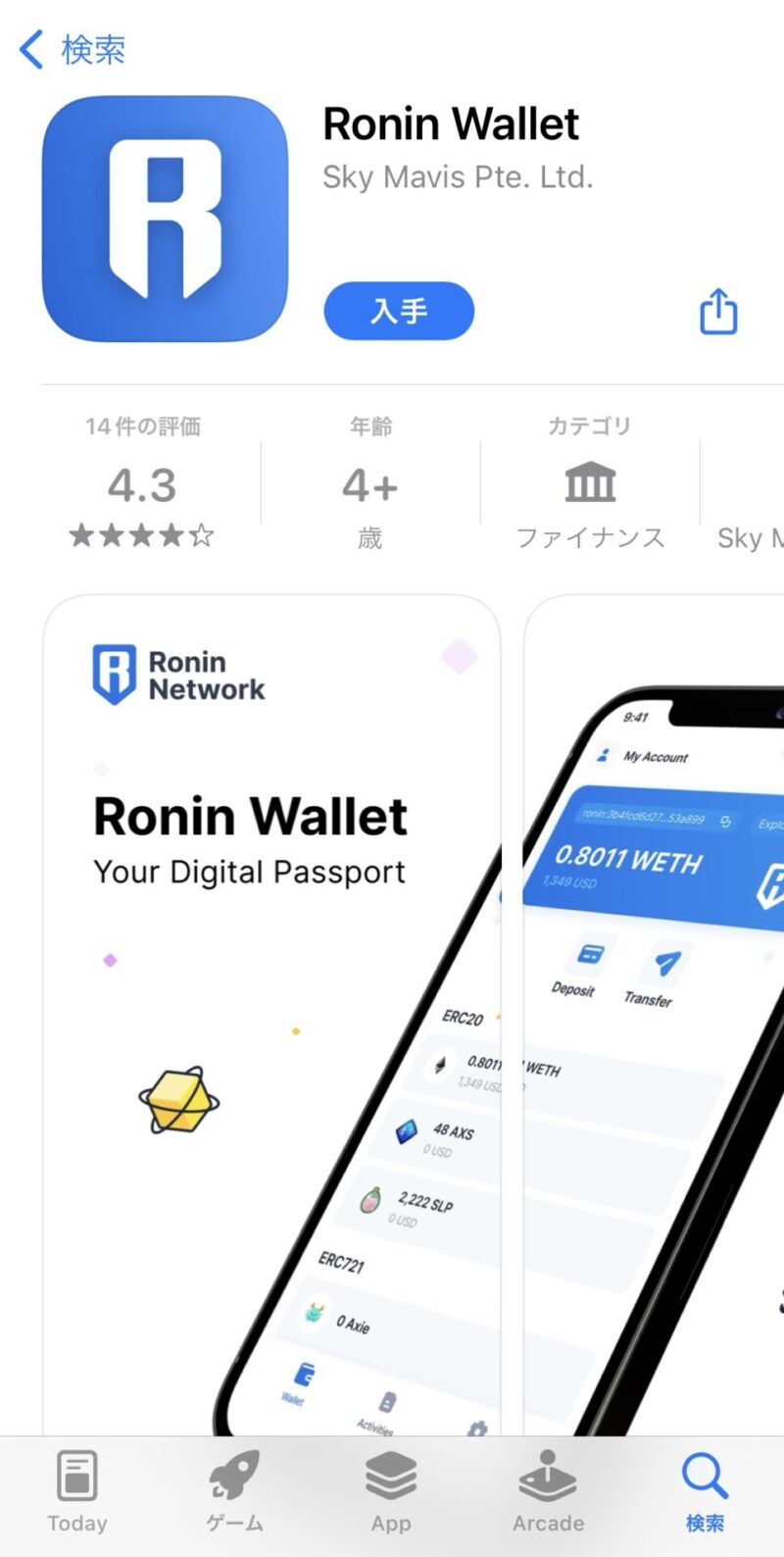
スマホアプリ版では、ダウンロード場所が違うだけで、基本的にやることはPC版と一緒です。
下記公式サイトよりダウンロードし、PC版を見ながら設定していきましょう!

Ronin Walletの設定が終わったら、下記記事を参考にAxie Infinity(アクシー インフィニティ)を始めていきましょう!